Kada postavljate WiFi vezu u kućnoj mreži, morate postaviti lozinku za vezu tako da se strani ne mogu povezati i, shodno tome, koristiti pristup Internetu bez vašeg odobrenja o vašem trošku.
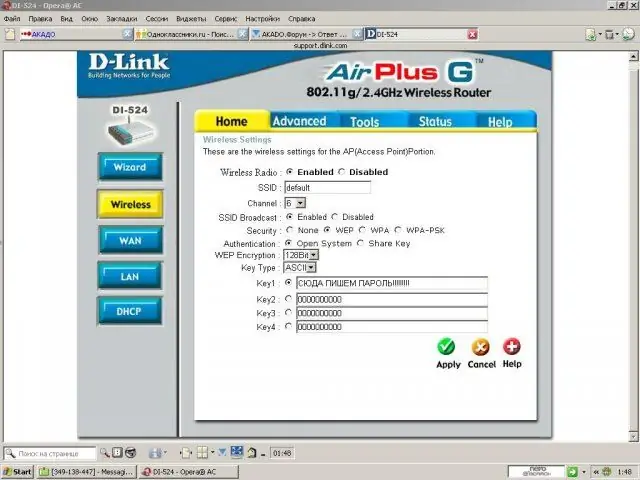
Neophodno je
Korisnički priručnik za usmjerivač, CD s distribucijskim kompletom
Instrukcije
Korak 1
Usmjerivač povezujemo s kućnom mrežom. Podrazumijevano je postavljeno na tvorničke postavke. Priključujemo kabel za napajanje i usmjerivač usmjeravamo u električnu utičnicu. Izvodimo predinstalaciju prema korisničkom priručniku. Slijedimo sve korake i postupke opisane u nizu.
Korak 2
Instalirajte CD s distribucijskim kompletom u pogon računara. Pokrenite program za postavljanje. Otvorite Internet Explorer i u adresnu traku unesite 192.168.1.1 za pristup usmjerivaču preko uspostavljene mreže.
Korak 3
Iste riječi unosimo u stupce za prijavu i lozinku - admin. Ovo su tvorničke postavke za pristup izborniku usmjerivača. Ovisno o načinu povezivanja - bežičnom ili LAN-u, odaberite odgovarajuću karticu u izborniku.
Korak 4
Na kartici Početna s desne strane izbornika usmjerivača odaberite vrstu šifriranja. Najbolje je potvrditi potvrdni okvir WPA ili WPA-PSK jer su to najsavremenije metode. Zatim unesite lozinku u stupac Ključ ili Lozinka, ovisno o modelu usmjerivača, i aktivirajte U redu ili Primijeni.
Korak 5
Da biste konfigurirali pristupnu točku, morate odabrati podtačku "DHCP". Svi uređaji povezani na usmjerivač bit će prikazani na dnu polja. IP adrese su navedene pored svake. Ako uređaj ne radi (nema pristup), tada pomoću "Control Panel" možete unijeti njegove postavke i aktivirati ga u ručnom načinu rada.






